SSD的常见故障有卡顿和掉盘两大类。根据发生故障的情形不同又可分为不同原因,今天阿呆狗给大家带来SSD的卡顿故障处理教程,敬请收藏以备不时之需。
电脑用着卡有很多种原因,并不一定是SSD造成的。比如游戏中感觉卡最可能是显卡配置较低或游戏特效设定过高导致帧率偏低造成卡的感觉。一般由SSD导致的卡顿发生时都会伴随有硬盘灯常亮的现象,通过这一点可以比较容易的排除非SSD原因导致的电脑卡顿。
确定是SSD导致的卡顿之后,一般可以从节能兼容性问题入手,如果是Intel主板的话需要检查当前是否安装了Intel RST驱动,这一点只要打开AS SSD Benchmark软件,不必运行测试即可知道:下图红圈位置内如果显示为iaStorA或iaStor说明你当前已经安装了RST驱动,有可能是该驱动导致的卡顿。
Intel RST驱动安装后会默认打开LPM节能,降低硬盘闲置状态下的功耗,但由于主板、固态硬盘、操作系统和驱动程序之间的兼容性问题,有可能会导致卡顿出现。有些卡顿是轻度的,稍等即可自行恢复的,也有部分卡顿会持续到关机并重新开机才能解除。
解决方案1:关闭Intel快速存储技术中的链接电源管理
打开Intel RST控制面板(开始菜单中能够找到,Windows任务栏右侧通知区也能找到图标双击进入),在性能选项当中禁用链接电源管理,然后重新启动计算机即可。这一方法适用于较新版本的RST驱动,若你使用的是老版本RST驱动或者不带控制面板的纯驱动版则不适用此方法。
解决方案2:卸载英特尔快速存储技术(RST驱动)
卸载RST驱动的方法很简单,直接在控制面板-程序和功能当中卸载即可,或者也可以按照下面的步骤进行,同时也适用于没有安装程序的纯驱动版RST的卸载:
在“计算机”上右击,选择“管理”,在打开的计算机管理当中选择设备管理器,然后展开“IDE ATA/ATAPI控制器”,在展开的项目上右击-属性。切换到“驱动程序”选项卡,点击“更新驱动程序”。在接下来弹出的更新驱动程序软件界面当中选择“浏览计算机以查找驱动程序软件”:
在下面这一步选择“从计算机的设备驱动程序列表中选择”:
接下来选中“标准AHCI 1.0串行ATA控制器”然后点击下一步,全部完成之后会需要重新启动电脑。重新开机后使用AS SSD Benchmark检查驱动,应显示为msahci或storahci(Win10),说明Intel RST驱动已卸载,并还原到了系统默认驱动。系统默认驱动的兼容性比Intel RST驱动更好,一般不容易出现电源管理原因造成的卡顿问题。
SSD固态硬盘死机卡顿无响应怎么办?SSD卡顿故障处理教程
1 2
版权声明:本文采用知识共享 署名4.0国际许可协议 [BY-NC-SA] 进行授权
文章名称:《SSD固态硬盘死机卡顿无响应怎么办?SSD卡顿故障处理教程》
文章链接:https://www.adaigou.net/ssd/4683.html
本站资源仅供个人学习交流,请于下载后24小时内删除,不允许用于商业用途,否则法律问题自行承担。
文章名称:《SSD固态硬盘死机卡顿无响应怎么办?SSD卡顿故障处理教程》
文章链接:https://www.adaigou.net/ssd/4683.html
本站资源仅供个人学习交流,请于下载后24小时内删除,不允许用于商业用途,否则法律问题自行承担。
 阿呆狗
阿呆狗

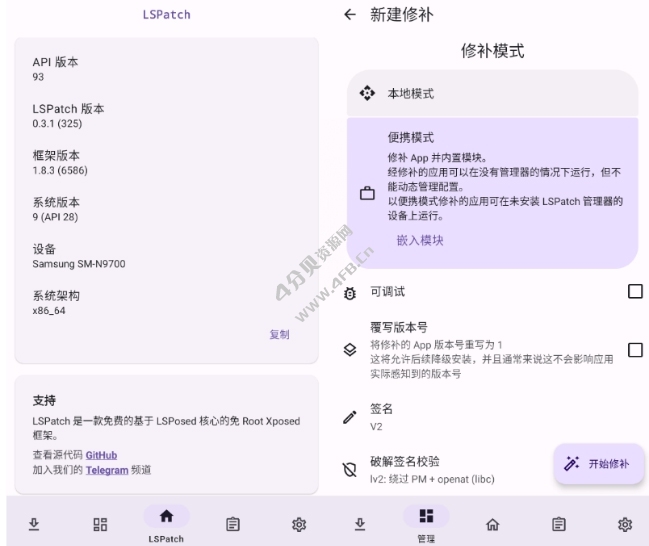
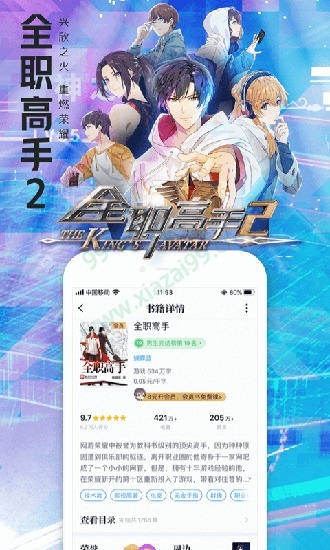


评论前必须登录!
注册